[管理者向け]在庫切れ・予約在庫切れメール設定
設定>メール>メール設定一覧>在庫切れ・予約在庫切れメール設定
![設定>メール>メール設定一覧>[管理者向け]在庫切れ・予約在庫切れメール設定](/img/settings/emailOutOfStock-SC.png)
在庫切れ、もしくは在庫閾値に達した商品に関して、管理者に「在庫切れ・予約在庫切れメール設定」が送信されるように設定できます。
設定項目
参照
- ご注意事項
はじめて設定される際や、設定項目を変更される際には必ずご確認ください。
利用設定
利用設定

「利用する」にチェックすると、上記の送信条件を満たした商品が在庫数・予約在庫数が登録された数量(閾値)を下まわった際、管理者に「在庫切れ・予約在庫切れメール」を自動送信します。
チェックを外すと送信されません。
在庫切れ・予約在庫切れメール設定
送信先メールアドレス
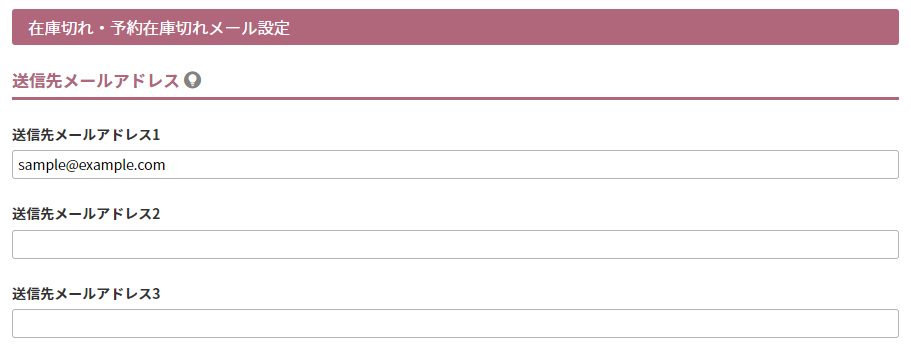
本項目で設定した送信先メールアドレスに配信されます。
5つまで登録できます。5つ以上登録が必要な場合は転送メールなどをご利用ください。
送信先メールアドレス1~5
送信先のメールアドレスを入力してください。
[テストメールを送信する]ボタン
![[テストメールを送信する]ボタン](/img/settings/emailOutOfStock-testbnt.png)
本画面での設定を元に、テストメールを送信できます。
ボタンを押下すると「テストメール(在庫切れ)を送信する」と「テストメール(予約在庫切れ)を送信する」が選択肢として表示され、いずれかを押下すると、送信用モーダルが開きます。
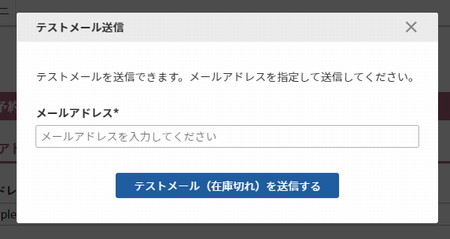
送信先のメールアドレスを入力し、モーダル上の[テストメール(在庫切れ/予約在庫切れ)を送信する]を押下してください。
件名に<テスト> と表記されます。
ご注意事項
在庫切れメールの送信条件
商品基本情報設定で以下の二つを設定している商品に限ります。
対象商品
運用>商品管理>商品新規登録・商品基本情報編集-在庫管理「在庫管理をする」を設定している商品が対象です。
閾値の設定
運用>商品管理>商品新規登録・商品基本情報編集-在庫管理「在庫切れメール閾値」にて設定します。
閾値が入力されていない場合は、送信されません。
在庫数が0になった場合に、「在庫切れメール」を送信したい場合は、在庫切れメール閾値に「0」と入力してください。
予約在庫切れメールの送信条件
商品基本情報設定で以下の二つを設定している商品に限ります。
対象商品
運用>商品管理>商品新規登録・商品基本情報編集-在庫管理「在庫管理をする」を設定している商品が対象です。
閾値の設定
運用>商品管理>商品新規登録・商品基本情報編集(予約)-予約数設定「予約在庫切れメール閾値」にて設定します。
閾値が入力されていない場合は、送信されません。
予約在庫数が0になった場合に、「予約在庫切れメール」を送信したい場合は、予約在庫切れメール閾値に「0」と入力してください。